PresentationFontCache folyamat.EXE és az oka annak, hogy betölti a processzort

- 2534
- 491
- Jónás János Endre
A számítógépen elindított összes programot a rendszer, a felhasználó vagy az alkalmazások által a felhasználó nevében indított folyamatokban hajtják végre. A szoftvert a rendszer folyamatainak felhasználásával lehet használni, vagy létrehozható a saját, a feladatok diszpécserének jelenlegi helyzetéről, ahol az erőforrás -fogyasztás megjelenik, amikor egy feladat elvégzése során megjelenik az erőforrás -fogyasztás. Tehát bizonyos folyamatokat folyamatosan hajtanak végre az operációs rendszerben, és sokan szükségesek a rendszerszolgáltatások helyes működéséhez.

A felhasználók néha észreveszik az eszköz termelékenységének súlyos csökkenését, ami a szoftverek tevékenységeivel kapcsolatos túlzott erőforrások fogyasztásának köszönhető. A terhelést bizonyos esetekben szisztémás eszközök okozhatják, amelyek hasznos funkciókat látnak el, és biztosítják az operációs rendszer teljesítményét.
Az egyik folyamat, amelyből megnövekedett erőforrás -fogyasztást lehet megfigyelni, PresentationFontCache -nak hívják.alkalmazás. Azokat a felhasználókat, akik észreveszik annak voracitását, a végrehajtható fájl eredetének kérdése, valamint a törlés az eszköz termelékenységének növelése érdekében.
Mi a PresentationFontCache folyamat
Az elkövető keresése során az erőforrások túlzott terhelése során a felhasználók a feladat diszpécseréhez fordulnak, ahol a Processs fül, és megtalálhatja a PresentationFontCache -t.alkalmazás. Mi a folyamat, amit kevéssé ismertek, és gyakran gyanítják, hogy roncsok, bár ez egyáltalán nem olyan, mint. Végrehajtható fájl prezentációs szempontból.Az EXE utal a Bevezető Alapítvány betűkészítő gyorsítótár -szolgáltatására, a betűkészlet gyorsítótárának bemutatószolgáltatására, és a Microsoft -ot létrehozták a Windows számára. Az Exoshnya nem káros, ez egy standard folyamat a Windows számára, és a C út mentén van egy elem: \ Windows \ Microsoft.Net \ Framework64 \ V3.0 \ wpf.
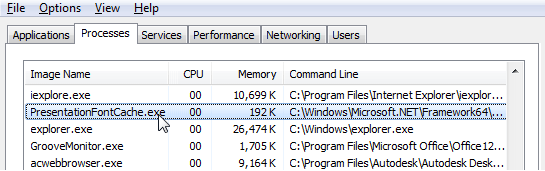
Az objektum biztosítja a Windows Presentation Foundation Service indítását és működését, ezért a WPF segítségével létrehozott alkalmazások helyes működtetéséhez szükséges, mivel optimalizálja működését a felhasznált adatok gyorsítótárazása miatt. Más szavakkal, a presentationfontcache.Az EXE egy Windows Presentation Foundation gyorsítótár. A WPF szolgáltatás viszont egy prezentációs alrendszer, amelyet a kompozíció tartalmaz .Nettó keret 3.0 (Az alapértelmezett keretplatform telepítve van a Windows OS eszközökre).
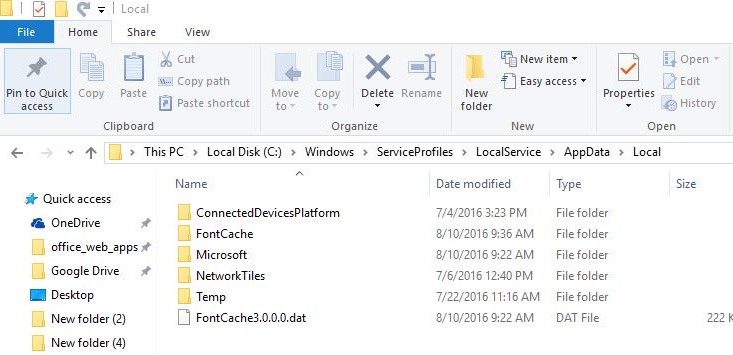
Amikor a PresentationFontCache folyamat.Az EXE -t a processzor erősen betölti, a jelenséget a gyorsítótárban a betűkészlet károsodása vagy az alkalmazás helyes működéséhez szükséges adatok hiányának hiánya lehet, amelynek eredményeként megfigyelhető a szoftver nem jellemző viselkedése. és csúszás az újraindítási ciklusban. Sőt, a folyamat betöltheti az eszközt fejlett alkalmazások hiányában, amely támogatást igényel a technológiához. Ha a PresentationFontCache nem talál WPF -összetevőket a szokásos helyen, akkor elkezdi aktív keresési tevékenységeket folytatni, ezáltal a processzort 50% -ra tölti be.
Állítsa le a bemutató betűkészítő gyorsítótár szolgáltatását
A szolgáltatás szolgálatának eredményeként a megnövekedett erőforrások fogyasztásának problémájának megoldása lehet az, hogy megállítja. A WPF leállítása az alkalmazás teljesítményének csökkenéséhez vezet. A szolgáltatás leállításához a következő műveleteket hajtjuk végre:
- Nyissa meg a "Perform" konzolt (nyomja meg a Win+R gombot, vagy válassza ki a lehetőséget a "Start" helyi menüből), és írja be a parancsot a mezőbe Szolgáltatás.MSC (Az ugyanazon „szolgáltatás” ablak megnyitásának alternatív lehetősége magában foglalja a „Vezérlőpult”, „Adminisztráció” szakaszra való fellebbezést).
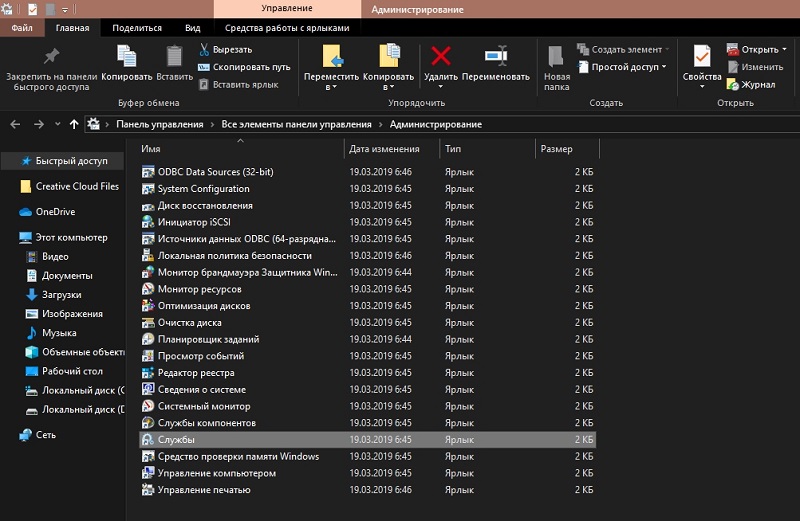
- A listában megtaláljuk a Windows Cache szolgáltatást, kattintson a nevére az egér kettős kattintással, hogy a Tulajdonságokhoz vagy a PKM -hez forduljon a helyi menü kimenetéhez, ahol a "Tulajdonságok" lehetőséget választjuk, ahol a "Tulajdonságok" lehetőséget választjuk.
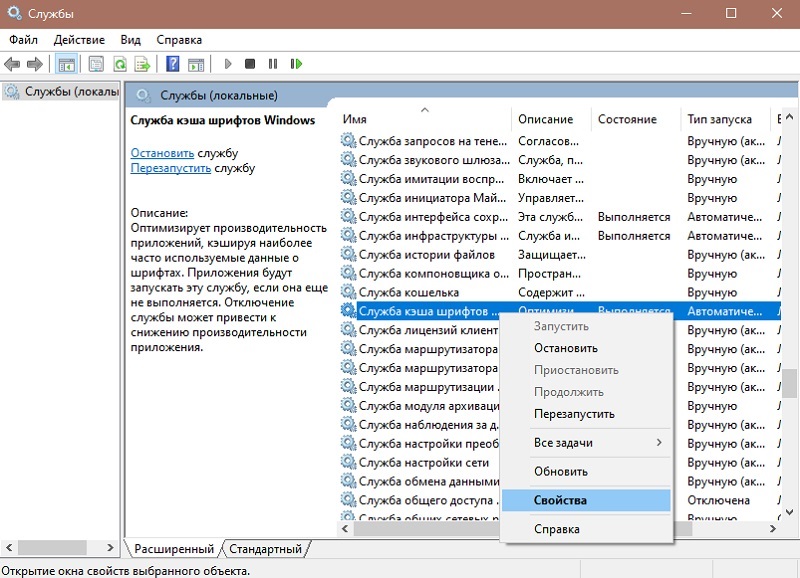
- Itt, a "Általános" lapon, megváltoztathatja az indítási típust úgy, hogy a "kézi" vagy a "letiltott" értékbe helyezheti, valamint kattintson a "stop" gombra, ha a szolgáltatás jelenleg működik.
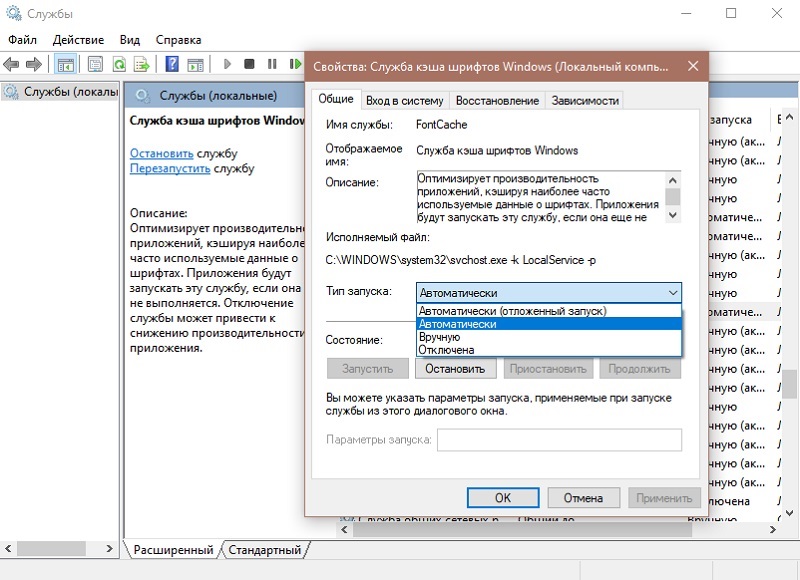
- Most továbbra is a változásokat kell alkalmazni és újraindítani a számítógépet.
E műveletek után a folyamat nem foglalja el az erőforrásokat, és a processzor terhelését le kell esnie.
Hogyan lehet letiltani a PresentationFontCache folyamatot.alkalmazás
A második megoldási lehetőség magában foglalja a folyamattól való megszabadulást. A PresentationFontCache letiltása.EXE hajtsa végre a következő műveleteket:
- Indító berendezések indítása a Windows szolgáltatásokkal ("Perform").
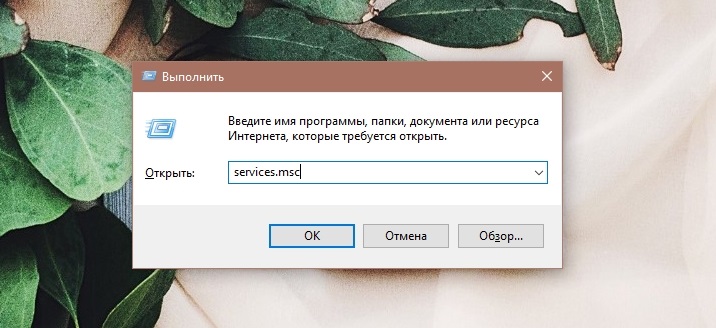
- Válassza ki a betűkészletek gyorsítótárát a listából, majd kattintson a "Stop" gombra.
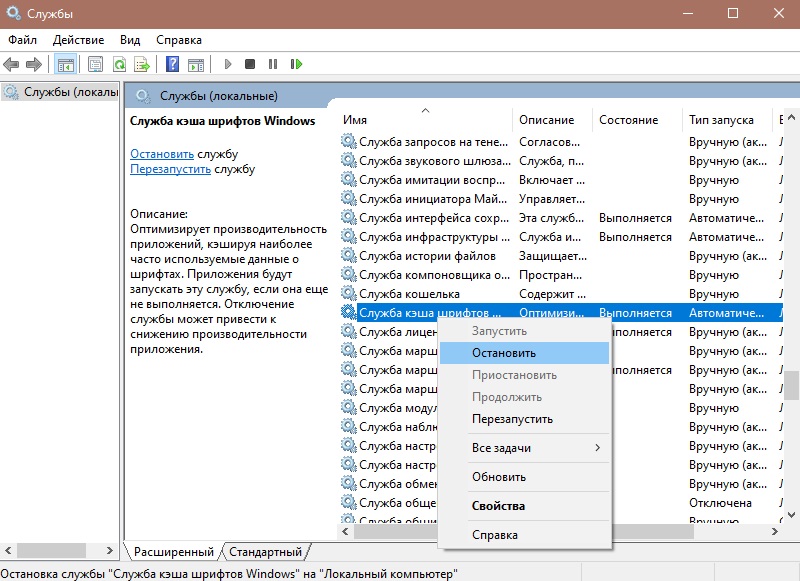
- Ezt követően követjük a c: \ Windows \ ServiceProfiles \ LocalService \ AppData \ Local \ elérési útját. Ha nem látja az AppData mappát, akkor aktiválnia kell a rejtett elemek megjelenítését (a „View” lapon a vezetékpanel „rejtett elemek” jelölőnégyzet jelölve van). Amikor beszámol arról, hogy nem áll rendelkezésre a katalógushoz való hozzáféréshez, akkor csak figyelmen kívül hagyjuk.
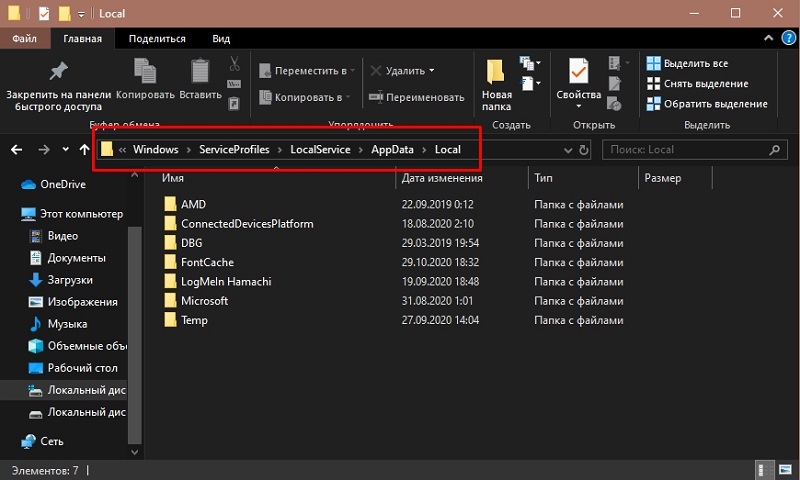
- Törlés* fájlokat törölünk a mappában.Dat (fontCache0.0.0.Dat vagy fontcache4.0.0.0.DAT).
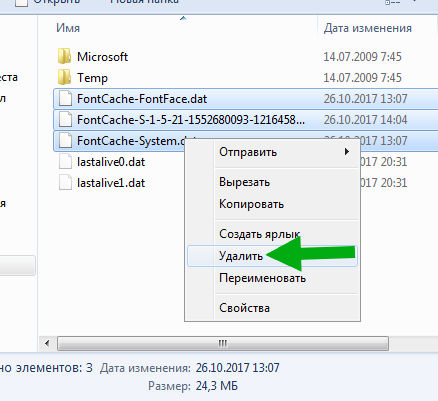
- Újraindítjuk a számítógépet.
A CPU -terhelés problémájának kiküszöbölése a PresentationFontCache -ből.Az EXE is megpróbálhatja frissíteni .Nettó keretrendszer egy friss verzióhoz.
- « XRAPI hiba.DLL okok és megoldások
- MSOCACHE mappa Milyen fájlok tartalmaznak és hogyan lehet törölni »

